Fehler "...wir können Sie gerade nicht anmelden" bei der Installation von Office
Wenn diese Fehlermeldung angezeigt wird, wenn Sie versuchen, sich bei Ihrem Microsoft-Konto anzumelden, um Office zu installieren, können Sie Folgendes versuchen, um das Problem zu beheben. Wir haben die gängigsten Lösungen zuerst aufgelistet, also probieren Sie sie der Reihe nach aus.
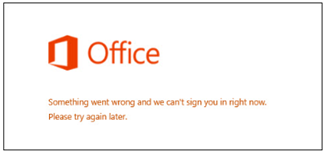
Wenn die folgenden Lösungen Ihr Problem nicht beheben oder Ihr Problem nicht mit Problemen bei der Anmeldung zusammenhängt, lesen Sie Problembehandlung bei der Installation von Office .
1 - Überprüfen Sie den Status des Dienstes
Wenn Sie sich nicht bei Ihrem Microsoft-Konto anmelden können, ist der Dienst möglicherweise vorübergehend nicht verfügbar. Sie können den Status überprüfen .
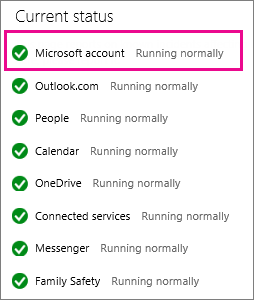
Wenn der Dienst nicht verfügbar ist, versuchen Sie es später erneut. Wenn der Dienst normal ausgeführt wird, versuchen Sie, Internet Explorer zu schließen, erneut zu öffnen und sich dann anzumelden.
2 - Schließen Sie Ihren Browser und öffnen Sie ihn erneut
Um sicherzustellen, dass Sie nicht mit einem anderen Konto angemeldet sind, schließen Sie Ihren Browser und öffnen Sie ihn erneut.
Melden Sie sich unter: office.com/signin mit Ihrem Microsoft-Konto oder Geschäfts- oder Schulkonto an.
Notiz:
Melden Sie sich für Office 365, das von 21Vianet in China betrieben wird , mit Ihrem Geschäfts- oder Schulkonto unter https://login.partner.microsoftonline.cn an .
Melden Sie sich für Office 365 Deutschland mit Ihrem Geschäfts- oder Schulkonto unter https://portal.office.de an .Klicken Sie auf Installieren , um den Download zu starten.
Tipp: Sie können die Schritte zum Installieren von Office auch unter Microsoft 365 oder Office 2016 auf Ihrem PC oder Mac herunterladen und installieren oder neu installieren . Der Schritt-für-Schritt-Abschnitt enthält Anweisungen zum Installieren der 64-Bit-Version von Office und zum Installieren von Office in einer anderen Sprache.
Wenn Sie sich immer noch nicht anmelden können, versuchen Sie es mit einer privaten Browsersitzung.
3 - Verwenden Sie eine private Browsersitzung
Das Öffnen einer InPrivate-Browsersitzung verhindert, dass Ihr Browser Ihren Browserverlauf, temporäre Internetdateien, Formulardaten, Cookies sowie Benutzernamen und Passwörter speichert. Gehen Sie wie folgt vor, um eine InPrivate-Browsersitzung in Internet Explorer zu starten.
Tipp: Wenn Sie Google Chrome verwenden, lesen Sie Privat durchsuchen .
Zum Öffnen Sitzung einer InPrivate - Browser, in Klick Tool Internet Explorer
 > Sicherheit > InPrivate-Browsing .
> Sicherheit > InPrivate-Browsing .Melden Sie sich unter: office.com/signin mit Ihrem Microsoft-Konto oder Geschäfts- oder Schulkonto an.
Notiz:
Melden Sie sich für Office 365, das von 21Vianet in China betrieben wird , mit Ihrem Geschäfts- oder Schulkonto unter https://login.partner.microsoftonline.cn an .
Melden Sie sich für Office 365 Deutschland mit Ihrem Geschäfts- oder Schulkonto unter https://portal.office.de an .Klicken Sie auf Installieren , um den Download zu starten.
Tipp: Sie können die Schritte zum Installieren von Office auch unter Herunterladen und Installieren oder Neuinstallieren von Microsoft 365 oder Office 2016 auf Ihrem PC oder Mac anzeigen. Der Schritt-für-Schritt-Abschnitt enthält Anweisungen zum Installieren der 64-Bit-Version von Office und zum Installieren von Office in einer anderen Sprache.
Schließen Sie nach der Installation von Office den Browser, um Ihre InPrivate-Browsersitzung zu beenden.
4 - Löschen Sie Ihre Cookies und Ihren Internetverlauf
Cookies sind kleine Textdateien, die Websites auf Ihrem Computer speichern, um Informationen über Sie und Ihre Präferenzen zu speichern. Manchmal können Cookies jedoch Probleme verursachen, die Sie daran hindern, sich anzumelden. Verwenden Sie dieses Verfahren, um Ihre Cookies aus Internet Explorer zu löschen.
Tipp: Wenn Sie Google Chrome verwenden, lesen Sie Cache und andere Browserdaten löschen .
Klicken Sie im Internet Explorer auf Extras
 > Internetoptionen .
> Internetoptionen . 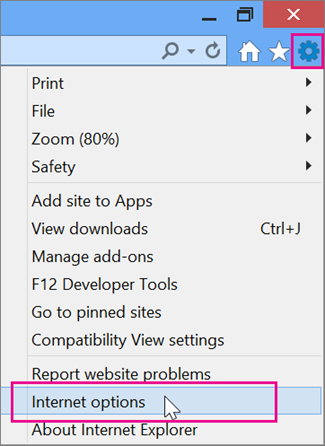
Klicken Sie auf der Registerkarte Allgemein unter Browserverlauf auf Löschen .
Deaktivieren Sie im Kontrollkästchen Browserverlauf löschen das Kontrollkästchen Websitedaten für Favoriten beibehalten und aktivieren Sie das Kontrollkästchen Cookies und Websitedaten, und klicken Sie dann auf Löschen .
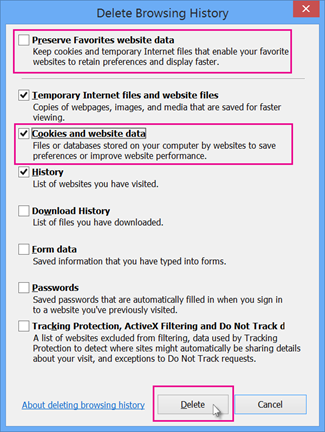
Schließen Sie den Internet Explorer und öffnen Sie ihn erneut.
Melden Sie sich unter: office.com/signin mit Ihrem Microsoft-Konto oder Geschäfts- oder Schulkonto an.
Notiz:
Melden Sie sich für Office 365, das von 21Vianet in China betrieben wird , mit Ihrem Geschäfts- oder Schulkonto unter https://login.partner.microsoftonline.cn an .
Melden Sie sich für Office 365 Deutschland mit Ihrem Geschäfts- oder Schulkonto unter https://portal.office.de an .Klicken Sie auf Installieren , um den Download zu starten.
Tipp: Sie können die Schritte zum Installieren von Office auch unter Microsoft 365 oder Office 2016 auf Ihrem PC oder Mac herunterladen und installieren oder neu installieren . Der Schritt-für-Schritt-Abschnitt enthält Anweisungen zum Installieren der 64-Bit-Version von Office und zum Installieren von Office in einer anderen Sprache.
No comments:
Post a Comment